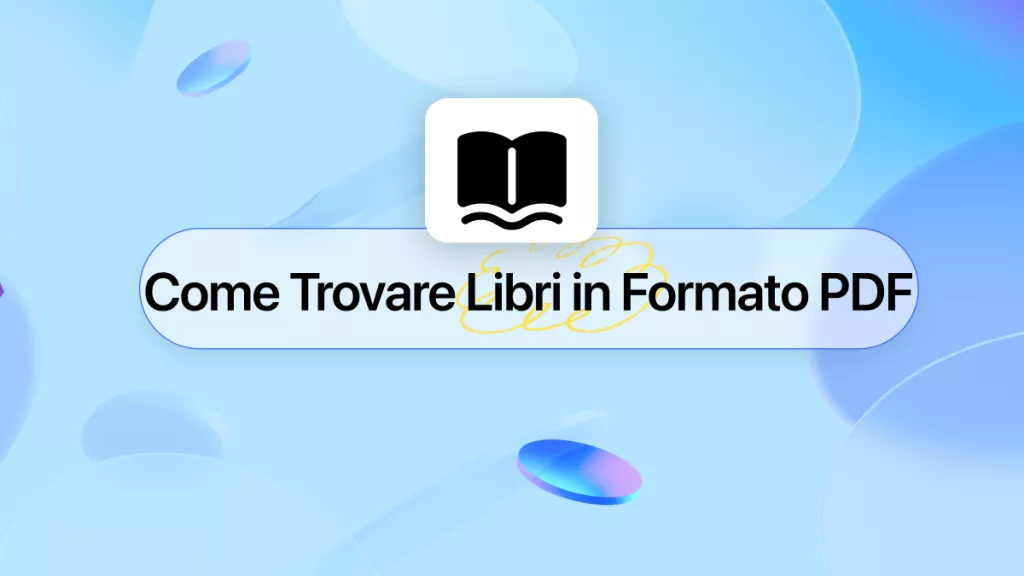Sincronizzare efficientemente dei file su più dispositivi è diventato sempre più importante nell'era digitale. Dato che Windows è uno dei sistemi operativi più popolari, è possibile comprendere come sincronizzare i file in modo efficace per ottimizzare il proprio flusso di lavoro.
In questo articolo discuteremo i 3 metodi più efficienti per sincronizzare i file su Windows. Dalla sincronizzazione locale alle soluzioni basate sul cloud, sarà possibile scoprire tutti gli strumenti e i metodi per migliorare la tua esperienza di gestione dei file e garantire un accesso fluido ai tuoi dati.
Parte 1. Come sincronizzare cartelle/file su Windows 11/10 tramite Centro Sincronizzazione?
La funzione Centro Sincronizzazione integrata rappresenta un'ottima scelta se si desidera sincronizzare i file o le cartelle con altri computer Windows in un ambiente in cui altri computer sono connessi localmente alla stessa rete. Questa funzionalità è stata introdotta per la prima volta in Windows Vista ed è disponibile in tutte le versioni successive del sistema operativo Windows.
Il vantaggio di questo metodo è che funziona anche quando il tuo server è lento o la tua connessione internet è disattivata. Tuttavia, configurarlo può essere un po' complicato; segui i passaggi qui sotto:
1. Apri Centro Sincronizzazione
Clicca sull'icona "Windows" nell'angolo in basso a sinistra dello schermo e digita "Pannello di controllo". Clicca per aprire il pannello di controllo e vai su "Centro Sincronizzazione" cercandolo da qui. Si aprirà una finestra pop-up e dovrai andare sul pannello di sinistra per cliccare il pulsante "gestisci file offline". Infine, sarà necessario cliccare sul pulsante "Abilita file offline" con l'icona dell'amministratore e, per completare questo passaggio, clicca su "OK."
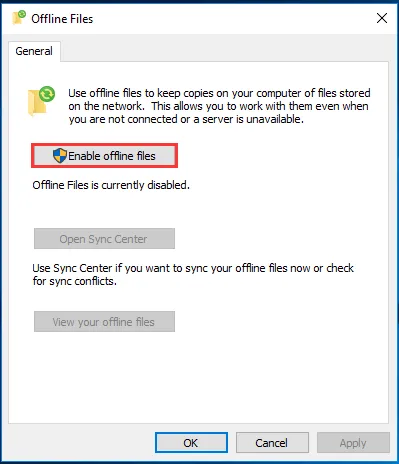
2. Crea la tua cartella condivisa in rete.
Apri nuovamente il pannello di controllo e clicca su "Rete e Internet." Ora clicca su "Centro connessioni di rete e condivisione" e vai su "Modifica impostazioni avanzate di condivisione" dal pannello di sinistra. Qui sarà possibile attivare le seguenti opzioni:
- Rilevamento della rete
- Condivisione di file e stampanti
Clicca sul pulsante "Salva modifiche" con l'icona dell'amministratore in basso. Successivamente, fai clic con il tasto destro sulle proprietà della cartella che desideri condividere e vai alla scheda "Condivisione". Clicca su "Condividi" e aggiungi le persone desiderate impostando i permessi. Clicca di nuovo su "Condividi", torna alla scheda "Condivisione" e seleziona "Condivisione avanzata." Potrai selezionare "Condividi questa cartella" per attivarla e cliccare su Applica per salvare le modifiche.
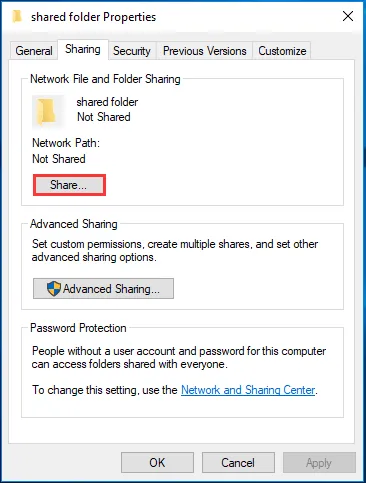
3. Ottieni l'indirizzo IP del server di rete.
Premi il tasto "Windows", digita "cmd" e premi invio. Scrivi "ipconfig" nel prompt dei comandi e premi invio. Ti mostrerà i dettagli della rete da cui avrai bisogno del tuo indirizzo IPv4.
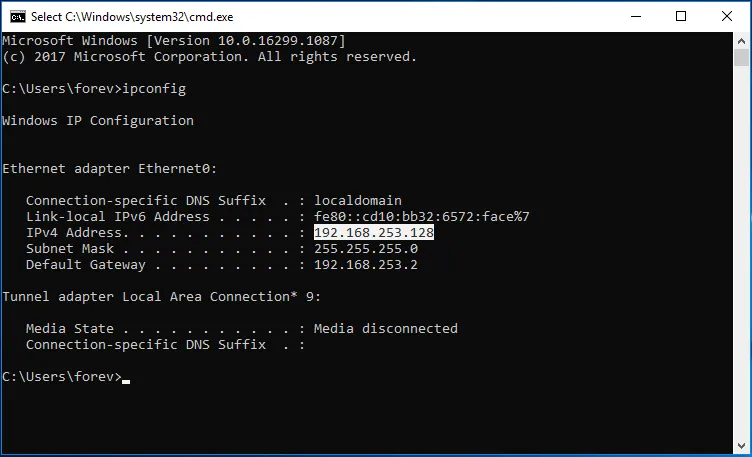
4. Sincronizza l'unità locale del computer e l'unità di rete.
Successivamente, premi insieme i tasti Windows e R e digita "\\indirizzo IP del server di rete." Sostituisci "indirizzo IP del server di rete" nel comando con l'indirizzo IP reale e clicca su "OK." Ti verrà mostrata la cartella condivisa. Apri le opzioni facendo clic con il tasto destro e selezionando l'opzione "sempre disponibile offline."
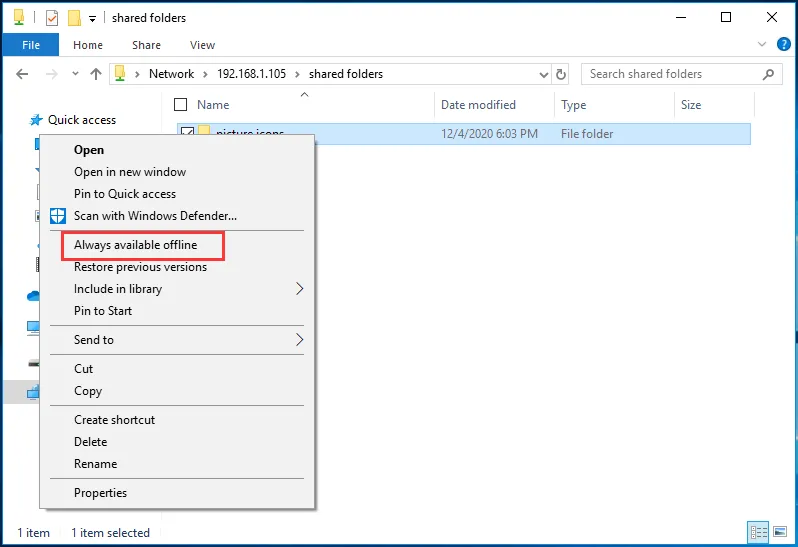
Con questi pochi passaggi, sarà facile sincronizzare i file tra più computer Windows connessi alla stessa rete locale. La parte migliore è che i file rimarranno accessibili anche senza connessione a Internet.
Parte 2. Come sincronizzare i file PDF su Windows 10/11?
Ci sono molti modi per sincronizzare i file su Windows, ma a volte potrebbe essere possibile avere bisogno di sincronizzare solo file PDF su Windows 10/11. Se sei tra questi, potrai utilizzare UPDF, che ti aiuterà a sincronizzare facilmente i file PDF su qualsiasi dispositivo Windows. Inoltre, dispone anche di UPDF AI, che potrà aiutarti a riassumere PDF, tradurre PDF, spiegare PDF, chattare per chiedere qualunque tipo di cosa e altro ancora. Oltre a contenere UPDF AI, offre anche funzioni di modifica PDF, conversione, OCR, organizzazione, protezione, ecc. Con queste funzionalità, sarà possibile gestire i PDF con facilità. Scarica UPDF qui per provare tutte le sue caratteristiche.
Windows • macOS • iOS • Android 100% sicuro
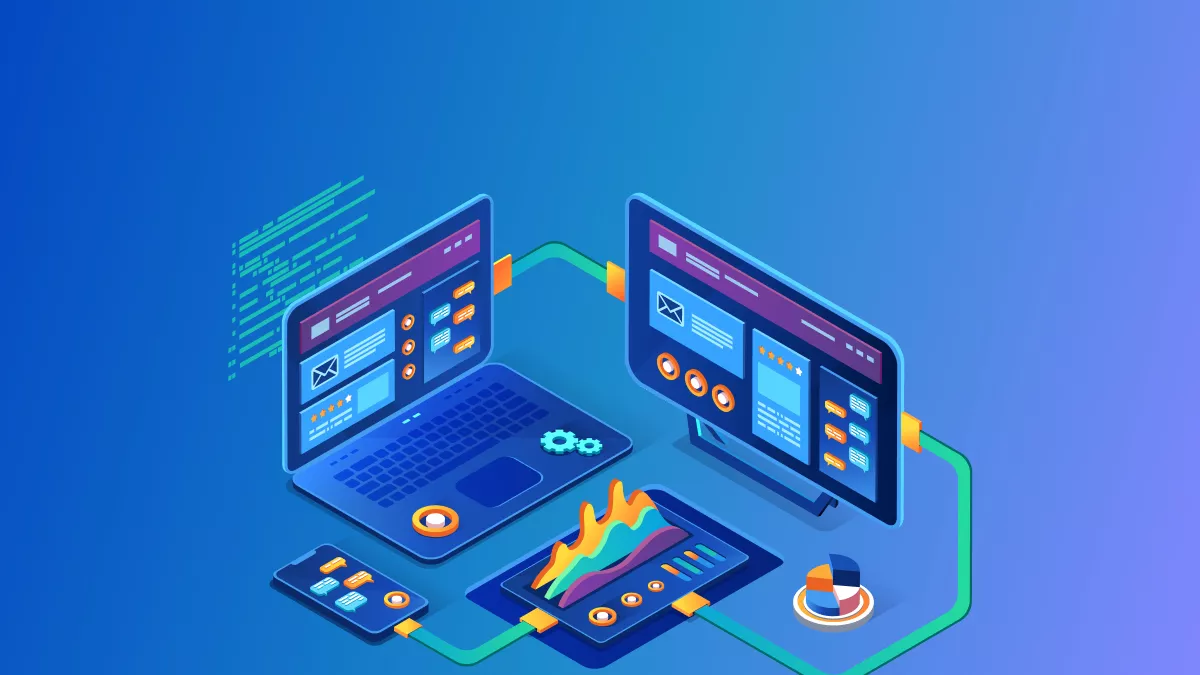
Ecco la guida su come sincronizzare i file PDF su Windows.
Passo 1. Apri UPDF su Windows, clicca su "Cloud" in basso, clicca "Carica su Cloud", scegli il file PDF su Windows. Ora il file PDF sarà su UPDF Cloud.
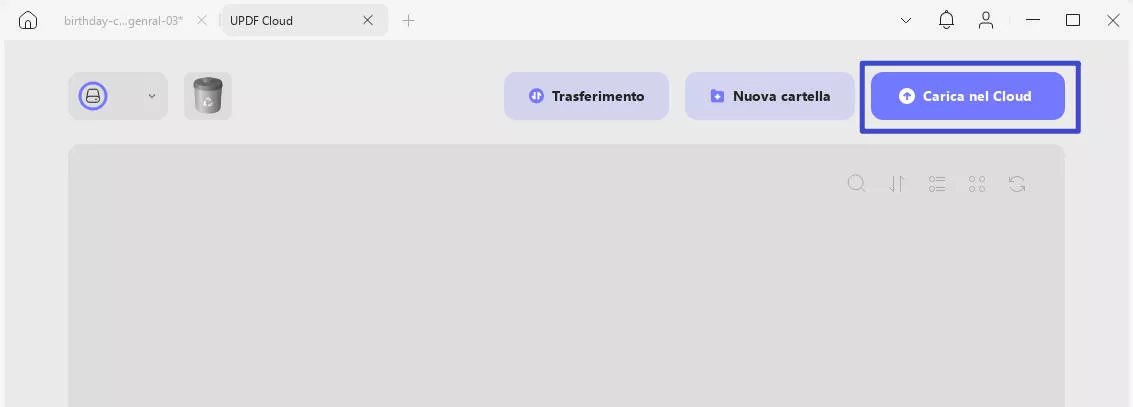
Passo 2. Adesso, apri qualsiasi dispositivo con UPDF. Quindi, aprilo e tocca su UPDF Cloud, fare clic per aprirlo o scaricarlo tramite il pulsante “Scarica”.
Per saperne di più su UPDF, potrai leggere questa recensione per UPDF su Techadvisor o guardare la recensione video qui sotto. E se ti piace questo strumento, potrai scaricare UPDF da qui e acquistare la versione pro ad un prezzo molto conveniente.
Windows • macOS • iOS • Android 100% sicuro
Parte 3. Come effettuare la sincronizzazione dei file su Windows 10/11 con OneDrive?
OneDrive è un'applicazione Microsoft che aiuta a sincronizzare i file cloud con quelli offline sul computer. Quindi, sarà possibile accedere a quei file su qualsiasi dispositivo con una connessione Internet, che si tratti di un computer o di uno smartphone. Qualunque cosa tu faccia su OneDrive da un dispositivo, verrà sincronizzato su tutti gli altri dispositivi.
La parte migliore è che supporta l'automazione della sincronizzazione. Quando sincronizzi automaticamente i tuoi file, nel caso in cui il computer dovesse andare offline, il lavoro verrà sincronizzato nuovamente quando verrà ristabilita la connessione Internet. Quindi, questa sincronizzazione automatica non richiederà alcun tipo di intervento da parte tua.
1. Iscriviti e configura OneDrive
Premi il tasto Windows per cercare "OneDrive" e clicca per aprirlo. Quando l'app si aprirà per la prima volta, dovrai effettuare l'accesso per avviare il processo di configurazione. Il processo di configurazione inizierà con una schermata pop-up chiamata "La tua cartella OneDrive". Ti mostrerà il percorso della posizione predefinita della cartella OneDrive. Clicca su "Cambia percorso" se non vuoi usare la posizione predefinita (opzionale). Clicca su "Avanti".
Adesso apparirà un'altra finestra pop-up. Qui potrai vedere tutti i dettagli sui file e come OneDrive li mantiene sincronizzati su tutti i tuoi dispositivi. Clicca "Avanti" su questa schermata, e il tuo processo di configurazione iniziale sarà completo.
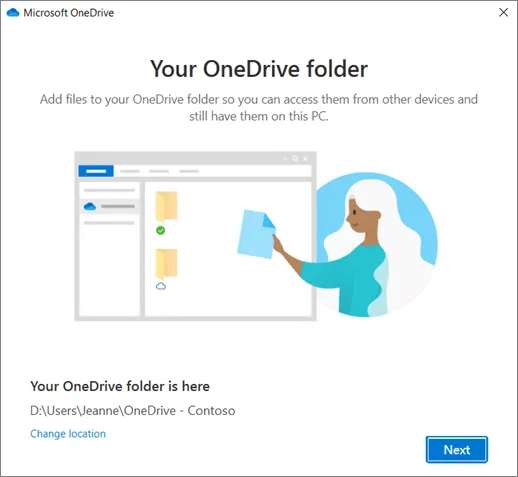
2. Gestisci i tuoi file o le cartelle su OneDrive.
Apri Esplora file cliccando sulla sua icona nella barra delle applicazioni. Nel pannello di sinistra, potrai trovare l'opzione OneDrive. Cliccaci sopra per aprire la cartella OneDrive associata ai tuoi account. Ogni volta che sarà possibile aggiungere o rimuovere cartelle dall'opzione di sincronizzazione di OneDrive, ti basterà cliccare con il tasto destro sull'icona del cloud nella barra delle applicazioni. Seleziona adesso "Impostazioni", vai alla scheda dell'account e clicca sul pulsante "Scegli cartelle". Premendo "OK" salverai le modifiche, e le nuove cartelle aggiunte saranno ora sincronizzate con OneDrive.
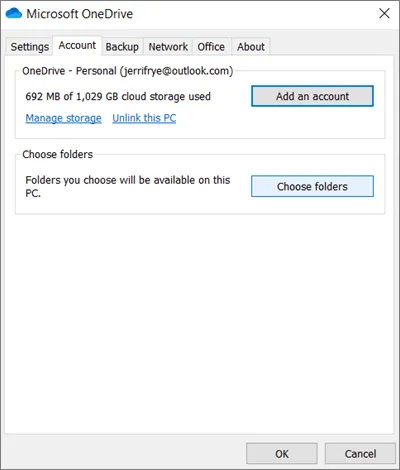
Parte 4. Come sincronizzare la cartella di Windows con Google Drive?
Un'altra soluzione che è possibile provare è Google Drive. Google offre 15 GB di spazio di archiviazione gratuito con ogni account Google, spazio che sarà possibile utilizzare per sincronizzare i file su tutti i dispositivi grazie al cloud. Se i 15 GB non dovessero essere sufficienti, sarà possibile acquistare ulteriore spazio.
Questo servizio offre una serie di vantaggi, tra cui la sincronizzazione dei file tra smartphone e altri dispositivi come i Mac. Inoltre, supporta modifiche in tempo reale su tutti i dispositivi con facilità. Tuttavia, uno degli svantaggi di questo metodo è che funziona solamente online, e la velocità della connessione internet può influenzare il tempo necessario per caricare i file da un computer prima che vengano sincronizzati con gli altri dispositivi.
1. Installa e configura l'app Google Drive sul tuo PC
Per installare e configurare Google Drive sul tuo PC, visita il sito web di Google Drive e accedi. Clicca sul pulsante "Scarica" per scaricare l'app Google Drive per PC. Una volta completato il download, esegui il file di installazione e termina l'installazione. Ora è possibile accedere al tuo account Google all'interno dell'app.
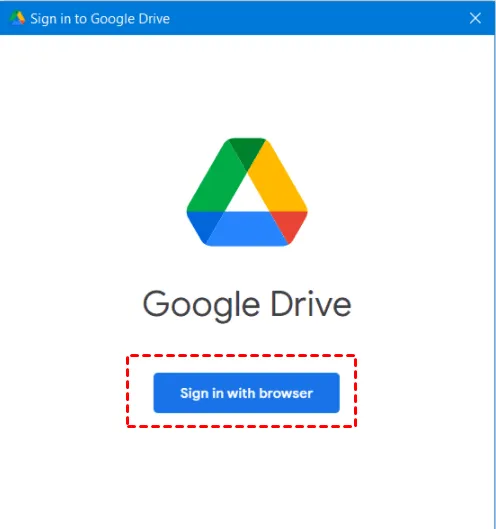
2. Scegli le cartelle da sincronizzare con Google Drive
Una volta completata la configurazione iniziale, clicca sul pulsante "Aggiungi cartella" e scegli le cartelle che desideri sincronizzare con Google Drive sul tuo PC. Personalizza le impostazioni di sincronizzazione, come la posizione della cartella Google Drive sul tuo PC. Seleziona l’opzione per sincronizzare la cartella con Google Drive e, se non desideri sincronizzare le foto, deseleziona la seconda opzione.
Clicca su fatto e poi su salva. Attendi che l'app carichi le cartelle e i file selezionati su Google Drive. Una volta completata la sincronizzazione, sarà possibile accedere ai tuoi file e cartelle dal sito web di Google Drive o tramite l'app Google Drive sul tuo PC.
Una volta portati a termine questi passaggi, vedrai un disco Google Drive tra i dischi delle unità nel tuo Gestore di file locale. Quindi, effettuare cambiamenti su file o cartella su questo disco sarà molto facile se desideri lavorare su questi.
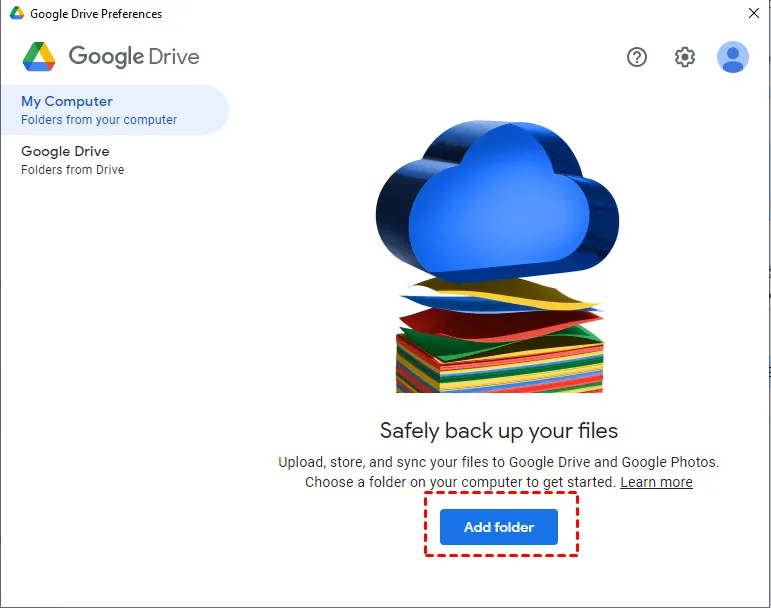
Parte 5. FAQ sulla sincronizzazione dei file su Windows
Dato che ci sono così tante domande relative alla sincronizzazione dei file tra computer Windows, abbiamo elencato le 3 principali che potrebbero aiutarti ad avere una risposta.
D1. Windows 10 ha la sincronizzazione dei file integrata?
Sì, Centro Sincronizzazione è una funzionalità di sincronizzazione dei file integrata in Windows 10. Sarà possibile sincronizzare i dati tra due computer o tra il proprio computer e un disco di rete. Inoltre, sarà possibile sincronizzare i dati con una piattaforma di archiviazione cloud come OneDrive utilizzando Centro Sincronizzazione.
D2. Come posso sincronizzare i file tra PC Windows?
Ci sono diversi modi per sincronizzare i file tra PC Windows. Centro Sincronizzazione è un'opzione integrata sui computer Windows. Come seconda cosa, sarà possibile utilizzare OneDrive o Google Drive per la sincronizzazione dei file nel cloud. Sarà anche possibile utilizzare strumenti di terze parti come UPDF per sincronizzare i tuoi documenti PDF tra computer e smartphone.
D3. Come posso forzare la sincronizzazione dei file su OneDrive?
Il modo più semplice per forzare la sincronizzazione dei file su OneDrive è mettere in pausa la sincronizzazione e poi riprenderla. Un'altra soluzione facile è riavviare OneDrive. In questo modo, si forzerà OneDrive a sincronizzare nuovamente tutti i tuoi file e, per assicurarti che funzioni, sarà possibile eseguirlo come amministratore durante il riavvio.
Parole finali
Mantenere i tuoi file sincronizzati su tutti i tuoi dispositivi può essere molto utile in diverse situazioni. Quando hai computer diversi per lavoro e scuola/ufficio o disponi di diversi computer in casa, condividere file frequentemente potrebbe diventare problematico, e i metodi di sincronizzazione di Windows che abbiamo discusso sopra potrebbero aiutarti a risolvere questo problema. Ciò ti permetterà di risparmiare tempo prezioso e iniziare a lavorare sugli stessi file su altri dispositivi senza problemi.
Se desideri un'applicazione che mantenga i tuoi documenti PDF sincronizzati su tutti i dispositivi, scarica UPDF da qui. Le sue capacità di sincronizzazione dei file sono dedicate ai documenti PDF con il cloud UPDF. Mantiene il tuo lavoro sincronizzato su tutti i dispositivi legati al tuo account UPDF, compresi smartphone e tablet, oltre ai computer. Pertanto, UPDF rappresenta un'ottima opzione per studenti, insegnanti e professionisti.
Windows • macOS • iOS • Android 100% sicuro
 UPDF
UPDF
 UPDF per Windows
UPDF per Windows UPDF per Mac
UPDF per Mac UPDF per iPhone/iPad
UPDF per iPhone/iPad UPDF per Android
UPDF per Android UPDF AI Online
UPDF AI Online UPDF Sign
UPDF Sign Modifica PDF
Modifica PDF Annota PDF
Annota PDF Crea PDF
Crea PDF Modulo PDF
Modulo PDF Modifica collegamenti
Modifica collegamenti Converti PDF
Converti PDF OCR
OCR PDF a Word
PDF a Word PDF a Immagine
PDF a Immagine PDF a Excel
PDF a Excel Organizza PDF
Organizza PDF Unisci PDF
Unisci PDF Dividi PDF
Dividi PDF Ritaglia PDF
Ritaglia PDF Ruota PDF
Ruota PDF Proteggi PDF
Proteggi PDF Firma PDF
Firma PDF Redige PDF
Redige PDF Sanziona PDF
Sanziona PDF Rimuovi Sicurezza
Rimuovi Sicurezza Leggi PDF
Leggi PDF UPDF Cloud
UPDF Cloud Comprimi PDF
Comprimi PDF Stampa PDF
Stampa PDF Elaborazione Batch
Elaborazione Batch Cos'è UPDF AI
Cos'è UPDF AI Revisione di UPDF AI
Revisione di UPDF AI Guida Utente per l'Intelligenza Artificiale
Guida Utente per l'Intelligenza Artificiale FAQ su UPDF AI
FAQ su UPDF AI Riassumi PDF
Riassumi PDF Traduci PDF
Traduci PDF Chat con PDF
Chat con PDF Chat con AI
Chat con AI Chat con immagine
Chat con immagine Da PDF a Mappa mentale
Da PDF a Mappa mentale Spiega PDF
Spiega PDF Ricerca Accademica
Ricerca Accademica Ricerca Paper
Ricerca Paper Correttore AI
Correttore AI Scrittore AI
Scrittore AI Assistente Compiti AI
Assistente Compiti AI Generatore Quiz AI
Generatore Quiz AI Risolutore Matematico AI
Risolutore Matematico AI PDF a Word
PDF a Word PDF a Excel
PDF a Excel PDF a PowerPoint
PDF a PowerPoint guida utente
guida utente Trucchi UPDF
Trucchi UPDF faq
faq Recensioni UPDF
Recensioni UPDF Centro download
Centro download Blog
Blog Notizie
Notizie spec tec
spec tec Aggiornamenti
Aggiornamenti UPDF vs. Adobe Acrobat
UPDF vs. Adobe Acrobat UPDF vs. Foxit
UPDF vs. Foxit UPDF vs. PDF Expert
UPDF vs. PDF Expert